
Používanie funkcie Rýchly náhľad so súbormi a priečinkami
Rýchly náhľad použite na zobrazenie fotiek, súborov alebo priečinkov bez ich otvorenia. Rýchly náhľad môže použiť na položky v oknách Findera, na ploche, v emailoch, správach a na iných miestach.
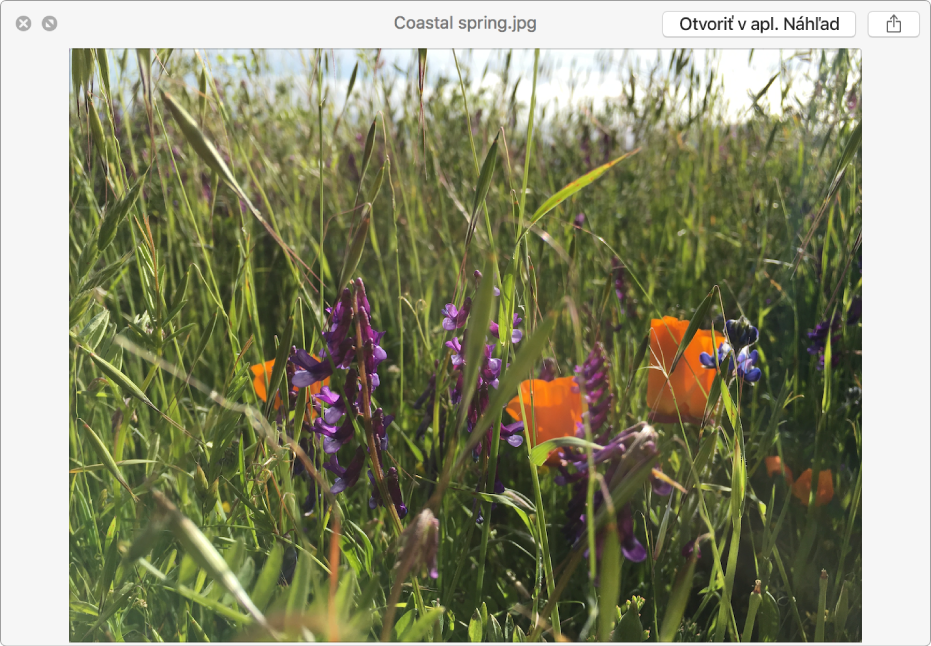
Vyberte jednu alebo viac položiek a potom stlačte medzerník. Môžete tiež zatlačiť na položku.
Otvorí sa okno Rýchly náhľad. Ak ste vybrali viac položiek, zobrazí sa prvá položka.
V okne Rýchly náhľad vykonajte niektorý z nasledujúcich postupov:
Manuálne zväčšenie okna: Potiahnite jeho rohy.
Zobrazenie položky na celú obrazovku: Kliknite na tlačidlo Celá obrazovka
 na ľavej strane. Ak sa chcete vrátiť na predchádzajúcu veľkosť zobrazenia, kliknite na tlačidlo Vypnúť zobrazenie na celej obrazovke
na ľavej strane. Ak sa chcete vrátiť na predchádzajúcu veľkosť zobrazenia, kliknite na tlačidlo Vypnúť zobrazenie na celej obrazovke  .
.Zobrazenie ďalšej alebo predchádzajúcej položky: Kliknite na šípky na ľavej strane alebo stlačte klávesy so šípkou doľava a doprava. V zobrazení na celú obrazovku môžete kliknutím na Prehrať zobraziť položky ako prezentáciu.
Zobrazenie položiek ako registra: Kliknite na tlačidlo Zobrazenie registra
 na ľavej strane alebo stlačte kombináciu klávesov Command-Return.
na ľavej strane alebo stlačte kombináciu klávesov Command-Return.Prehratie videa, ktoré je súčasťou živej fotky: Keď otvoríte živú fotku v okne rýchleho náhľadu, video obsiahnuté v danej fotke sa automaticky prehrá. Ak si ho chcete pozrieť znova, kliknite na symbol Živá fotka v ľavom dolnom rohu fotky.
Otvorenie položky: Kliknite na Otvoriť v [aplikácii].
Zdieľanie položky: Kliknite na tlačidlo Zdieľať
 na pravej strane.
na pravej strane.
Po skončení zatvorte okno Rýchly náhľad: Stlačte medzerník a znova zatlačte na trackpad, prípadne kliknite na tlačidlo Zatvoriť
 .
.